有网友问小编;将雨林木风xp装机版下载好了要怎么进行安装呢?有没有关于U盘如何安装雨林木风 Ghost win7的教程,其实关于U盘如何安装雨林木风重装系统win7是非常好用的教程,因为关于U盘如何安装雨林木风 Ghost win7的方法有很多的用户都不太知道,那U盘如何安装雨林木风 Ghost win7呢?下面就让小编给大家介绍关于U盘如何安装雨林木风 Ghost win7的教程吧。
具体安装步骤如下:
1、将u盘启动盘插到电脑USB插口,重重启电脑是,同时按按下启动快捷键进入U盘装机大师主菜单,选择【03】启动Win8PE装机维护版(新机器),按下回车键确认,如图所示:
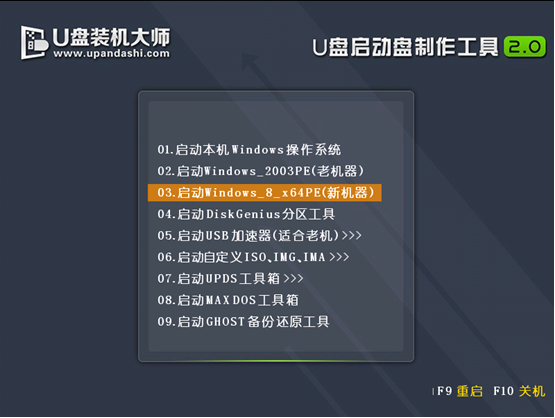
U盘如何安装雨林木风 Ghost win7图1
2、在win7pe系统页面后,会自动弹跳出“映像大师PE装机工具”,点击“打开”选项,如图所示:
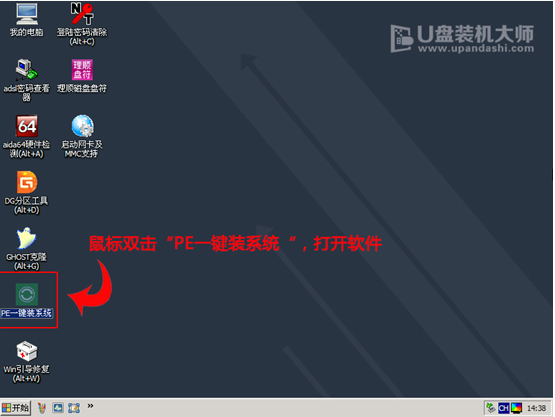
U盘如何安装雨林木风 Ghost win7图2
3、找到之前存在装机大师u盘启动盘中的win7系统镜像包,如图所示:
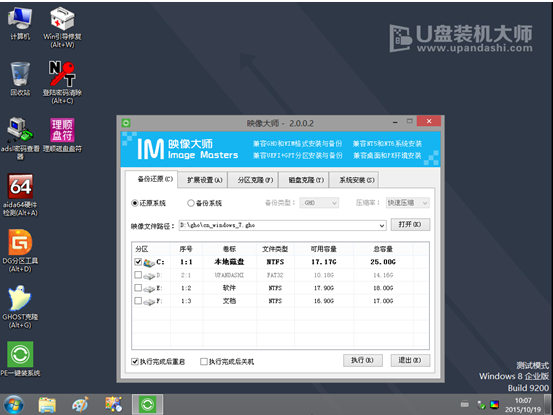
U盘如何安装雨林木风 Ghost win7图3
4、选择要恢复的分区,一般默认是C:盘,直接点击“确定”就可以了,如图所示:
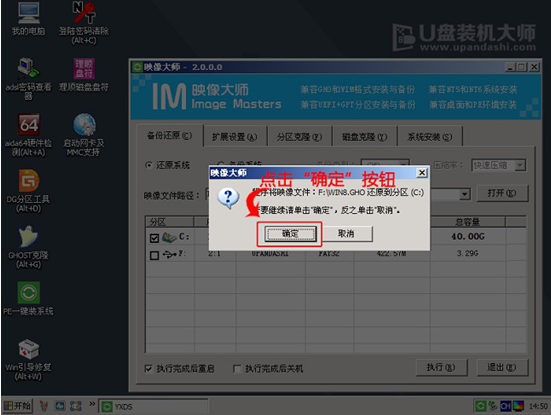
U盘如何安装雨林木风 Ghost win7图4
5、对于弹跳出的窗口,我们只需要点击“确定”便可,如图所示:
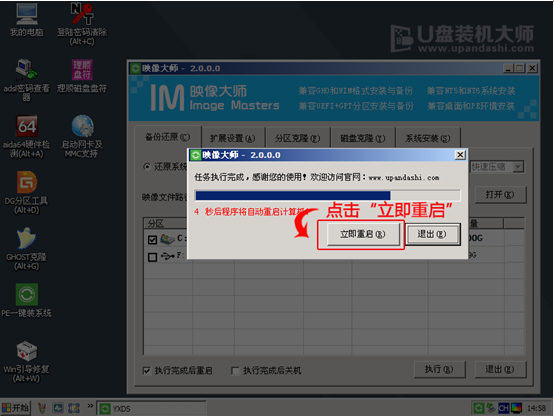
U盘如何安装雨林木风 Ghost win7图5
6、这个时候,电脑会自动弹出Ghost系统还原界面。我们只需稍等Ghost还原自动安装win7系统,如图所示:
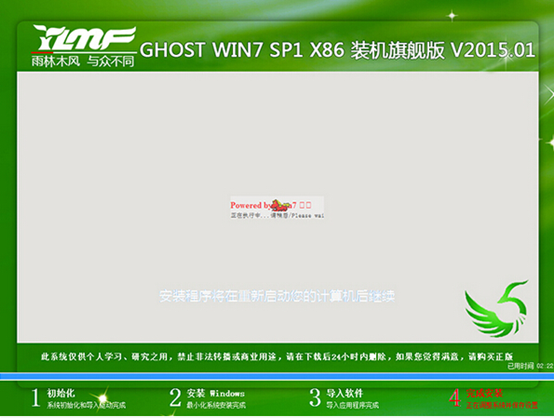
U盘如何安装雨林木风 Ghost win7图6
关于U盘如何安装雨林木风 Ghost win7的教程到这里就全部结束了,大家通过上面的U盘如何安装雨林木风 Ghost win7的教程都有一定的了解了吧,好了,如果大家想知道更多的资讯敬请关注小白官网吧。小编官网将为大家提供更多更好的资讯,大家赶紧行动起来吧。有出现这种现象的小伙伴不妨根据小编的方法来解决吧,希望能够对大家有所帮助。